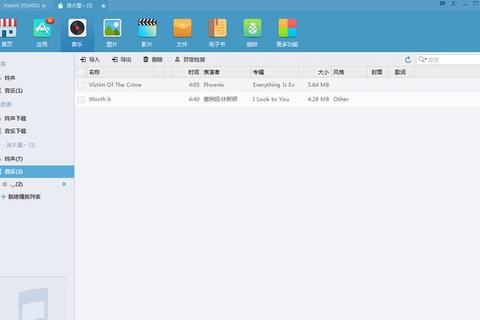在数字化教学场景中,极域电子教室作为一款广泛应用的课堂管理软件,其官网下载及安装环节的稳定性直接影响教学效率。用户在实际操作中常会遇到下载中断、安装失败、卸载残留等问题。本文将从技术角度出发,针对官网下载流程中的典型问题提供系统性解决方案,并结合实用工具推荐,帮助用户高效完成软件部署。
一、官网下载失败或速度过慢的应对方案

1. 网络环境优化
极域官网的服务器位于国内,但部分用户可能因运营商网络波动或区域限制导致下载速度缓慢。建议采取以下措施:
切换网络线路:尝试使用有线网络替代无线连接,或更换运营商(如从移动切换至电信)。
使用下载加速工具:推荐使用 IDM(Internet Download Manager) 或 迅雷,支持多线程下载,提升官网安装包获取效率。若下载链接支持断点续传,工具可自动恢复中断任务。
DNS优化:将本地DNS服务器地址修改为公共DNS(如114.114.114.114 或 8.8.8.8),减少域名解析延迟。
2. 浏览器兼容性问题处理
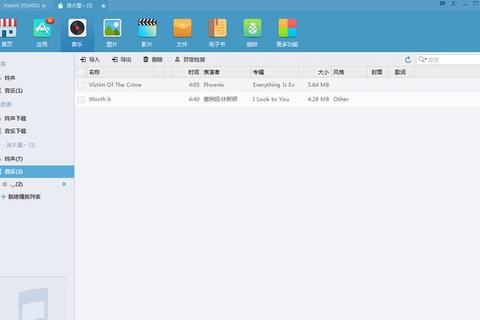
部分浏览器可能因安全策略拦截下载请求,需进行以下调整:
关闭安全防护插件:临时禁用广告拦截工具(如AdBlock)或浏览器内置安全防护功能。
更换浏览器内核:优先使用 Chrome 或 Edge(Chromium内核),若仍无法下载,可尝试IE兼容模式。
清除缓存数据:进入浏览器设置,删除历史记录及缓存文件,避免旧数据冲突。
二、安装包解析错误或安装中断的解决方法
1. 安装包完整性校验
官网下载的安装包若因网络问题损坏,可能导致解析错误。需执行以下操作:
核对文件大小:对比官网提供的安装包大小(通常为200-500MB),若本地文件明显偏小,需重新下载。
MD5校验:使用 HashCheck 工具计算安装包的MD5值,与官网公布的校验码比对,确保文件未被篡改。
2. 系统环境适配性调整
关闭杀毒软件:部分安全软件(如360、火绒)可能误判安装程序为风险文件,建议安装前临时退出。
兼容模式运行:右键点击安装程序,选择“属性”→“兼容性”,勾选“以兼容模式运行此程序”(推荐Windows 7或8模式)。
权限提升:右键选择“以管理员身份运行”,避免因权限不足导致安装中断。
三、卸载残留导致无法重新安装的深度清理方案
若极域卸载不彻底,残留的注册表项或文件会阻止新版本安装,需通过以下步骤彻底清除:
1. 手动清理流程
终止相关进程:打开任务管理器,结束所有包含“Mythware”或“Topdomain”的进程。
删除安装目录:进入 `C:Program Files (x86)Mythware` 和 `C:Users<用户名>DocumentsMythware`,彻底删除文件夹。
注册表清理:
1. 按下 `Win+R`,输入 `regedit` 打开注册表编辑器。
2. 依次搜索关键词 topdomain 和 mythware,删除所有关联项,尤其注意以下路径:
HKEY_LOCAL_MACHINESOFTWARETopdomain
HKEY_CURRENT_USERSoftwareMythware
3. 强制删除顽固项:若注册表项无法直接删除,可使用 Wise Registry Cleaner 工具扫描并清理无效条目。
2. 自动化工具辅助
微软官方修复工具:下载运行 MicrosoftProgram_Install_and_Uninstall.meta.diagcab,选择“安装问题”扫描残留项,自动修复与极域相关的注册表错误。
第三方卸载工具:推荐 Revo Uninstaller 或 GeekUninstaller,通过“强制删除”模式彻底清除极域组件及注册表信息。
四、安装后运行异常的故障排除
1. 学生端黑屏或卡顿
分辨率适配:确保学生端电脑分辨率不高于教师端。例如,教师端设置为1920×1080时,学生端应调整为1600×900。
防火墙设置:在Windows Defender防火墙中为极域添加出入站规则,允许 `e-Learning Class` 程序通过公用和专用网络。
2. 连接稳定性优化
重置网络配置:以管理员身份运行命令提示符,输入 `netsh winsock reset` 重置网络协议栈。
更新网卡驱动:使用 Driver Booster 检测并升级网卡驱动程序,确保网络传输效率。
五、替代工具推荐与使用场景
1. 同类教学管理软件
红蜘蛛多媒体教室:支持屏幕广播、文件分发,适合中小规模局域网部署。
LanSchool:提供跨平台管理功能,支持iOS/Android设备接入,适用于混合设备环境。
2. 辅助工具包
Everything:快速搜索极域残留文件,弥补系统自带搜索功能的不足。
CCleaner:一键清理临时文件及无效注册表,降低手动操作风险。
通过以上方案,用户可系统性解决极域官网下载及安装中的常见问题。若仍存在异常,建议通过极域官方技术支持页面提交日志文件(路径:`C:ProgramDataMythwareLogs`),获取针对性远程协助。保持系统环境清洁、定期更新驱动及运行库,是保障软件长期稳定运行的关键。